대상체 크기 조절, 회전 및 뒤집기
모든 대상체의 크기를 변경할 수 있습니다. 도형, 텍스트 상자 및 이미지만 회전 또는 뒤집기할 수 있습니다.
대상체 크기 조절하기
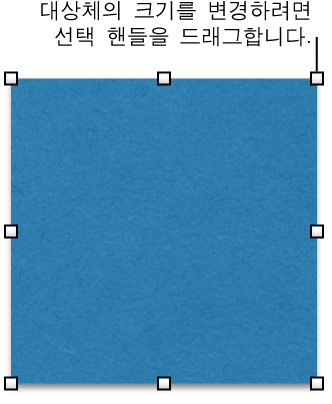
대상체를 선택하십시오.
-
다음 중 하나를 수행하십시오.
대상체 크기 조절: 선택 핸들을 드래그합니다.
대상체 크기 조절 및 비율 유지: 선택 핸들을 드래그하면서 Shift 키를 누르십시오.
대상체의 크기를 특정 크기로 조절:포맷 속성의 정렬 패널에서 너비 및 높이 제어기를 사용하거나 너비 및 높이 필드에 값을 입력합니다.
선택한 대상체의 크기를 조절하는 동안 비율을 일정하게 유지하려면, 포맷 속성의 정렬 패널에서 ‘비율 유지’를 선택합니다. 이 체크상자을 선택하면 선택한 대상체만 영향을 받습니다.
도형, 텍스트 상자 및 이미지 회전하기
도형, 텍스트 상자 또는 이미지를 선택하십시오.
-
포맷 속성의 정렬 패널에서 회전 힐을 드래그하거나 인접 필드에 각도 값을 입력하여 대상체를 회전할 각도를 지정합니다.
비결: 포인터가 선택 핸들 위에 있는 동안 Command 키를 누른 다음 도형, 텍스트 상자나 이미지를 드래그하여 회전할 수도 있습니다.
도형, 텍스트 상자 및 이미지 뒤집기
도형, 텍스트 상자 또는 이미지를 선택하십시오.
포맷 속성의 정렬 패널에서 뒤집기 버튼을 클릭하여 수직 또는 수평으로 대상체를 뒤집습니다.
비결: 도구 막대에 다음 버튼을 추가할 수 있습니다. 가로 또는 세로 뒤집기.